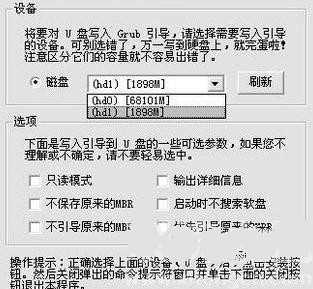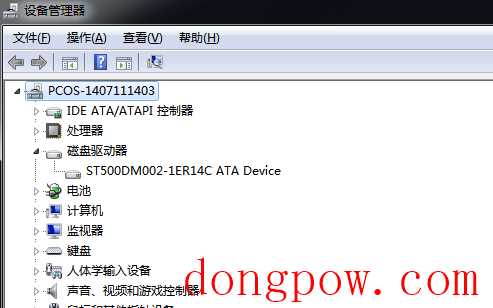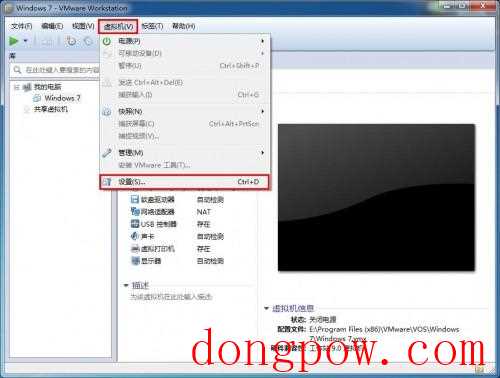u盘格式化后数据恢复教程
时间:2024-01-16来源:东坡网作者:佚名
现在,EasyRecovery易恢复可以轻松实现U盘格式化后数据恢复,它的强大功能让这一问题得以很容易地解决,下面一起看看U盘格式化后数据恢复的操作:
1、打开EasyRecovery,在主界面上点击“继续”启动恢复导向完成数据恢复设置。

2.在“选择媒体类型”页面,因为要实现U盘格式化后数据恢复,因此选择“存储设备”,点击“继续”进入下一步操作。

注意:在每一步,如果不知道该怎么选择,可以鼠标点击不同的选项,在下方会出现对该项的详细解释,以便做出更好的选择。知道这一方法后,设置就很简单方便了。
3.在“选择扫描的卷标”页面,选择对应U盘卷标G,点击“继续”进入下一步操作。

4.在“选择恢复场景”页面,选择“恢复被格式化的媒体”,点击“继续”进入下一步操作。
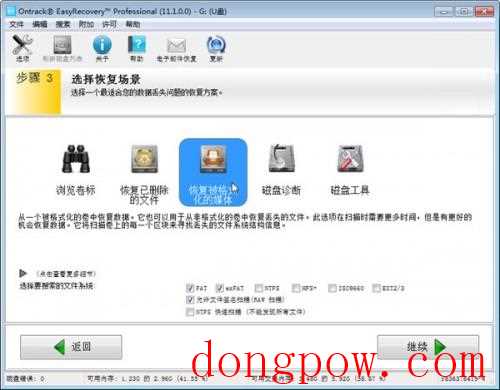
5.在“检查你的选项”页面,确定所有设置都正确,点击“继续”开始进行U盘数据恢复。
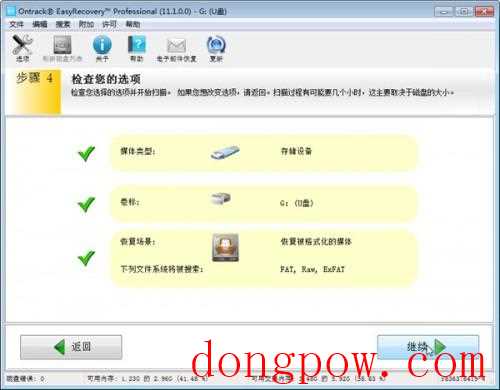
6.等待U盘数据恢复完成,自动进入“保存您的文件”页面,这里将显示扫描出来的全部数据,找到要恢复的数据保存在另一路径中。

至此,U盘格式化后数据恢复的操作全部完成,是不是没想到过程竟是这么简单?
相关信息
-
-
2024-01-16
U盘文件夹无法命名怎么办? -
2024-01-16
U盘装系统需要掌握哪些技巧 -
2024-01-16
超级实用的U盘提速
-
-
格式化U盘的时候没有NTFS选项怎么办?
咱们经常都会遇到U盘的故障,例如咱们之前有介绍过,因为限制的关系,FAT32格式的U盘是无法传输单个文件大于4G的,但是相对来说,NTFS格式的U盘却没有那么多的阻碍,如果咱们不幸买到了FAT32格式的U盘,想要给它换个格式,那么就需要...
2024-01-16
-
虚拟机怎么从U盘启动
1、将制作好的老毛桃启动u盘插入电脑USB接口,待虚拟机成功识别u盘后,点击“虚拟机”,在下拉列表中选择“设置”,如下图所示:2、打开设置窗口后,点击“添加”按钮,然后会弹出一个向导窗口,我们在硬件类型列表中点击选中“硬盘...
2024-01-16
系统教程栏目
栏目热门教程
- 381次 1 巧用U盘在win8PE下安装win7系统的教程
- 219次 2 联想启天设置u盘启动(联想启天怎么设置u盘启动)
- 206次 3 超级好用的U大侠U盘安装Win7系统教程
- 197次 4 如何用U盘和CDlinux来破解WiFi密码
- 174次 5 戴尔bios设置u盘启动重装win10系统教程详解
- 167次 6 恢复U盘乱码数据的详细教程
- 166次 7 系统之家装机大师一键重装Win11系统图文教程
- 165次 8 开机显示American Megatrends按什么键可以选择U盘启动
- 164次 9 凤凰BIOS设置U盘为第一启动项的步骤 PhoenixBIOS设置U盘启动教程
- 156次 10 U盘插入显示请将磁盘插入驱动器要怎么解决?
人气教程排行
- 4610次 1 5E对战平台怎么下载?csgo5E对战平台在哪里下载?
- 1836次 2 wallpaper怎么对好友隐藏自己的订阅?
- 783次 3 如何删除Win10保留的存储 Win10如何删除系统保留的小空间
- 688次 4 Win10专业版提示“无法访问Windows激活服务器”怎么办?
- 662次 5 esd文件怎么用U盘安装?U盘装esd系统方法步骤
- 524次 6 硬盘装win7系统
- 487次 7 比特彗星如何使用?比特彗星使用的方法
- 402次 8 Wallpaper怎么取消自动下载 阻止wallpaper自动同步
- 390次 9 图文演示windows2003迁移至win2008系统的步骤
- 390次 10 Windows Terminal可以卸载吗?Terminal卸载方法
站长推荐
热门系统下载
- 482次 1 Win10 22H2 ISO官方镜像 V2022
- 271次 2 Windows10 22H2 最新官方正式版 V19045.2846
- 254次 3 Win11 俄罗斯大神精简版 V2022.09
- 207次 4 深度技术 GHOST WIN7 64位稳定纯净版 V2020.11
- 197次 5 Windows10 22H2 64位官方正式版 V19045.2965
- 192次 6 Win11 22H2 22622简体中文正式版 V2022
- 182次 7 Win10 21H2 19044.2006 官方正式版 (KB5017308) V2022
- 174次 8 雨林木风 GhostXP SP3装机版 YN11.2 2011